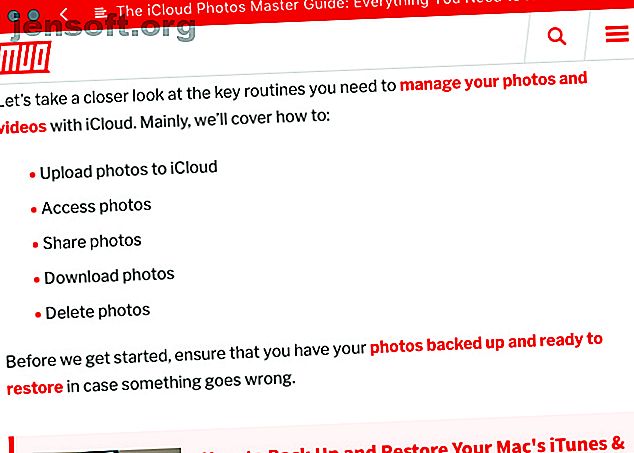
11 Minimalistiska Mac-appar för att förenkla ditt arbetsflöde
Annons
Funktionsrika multifunktionsappar är fantastiska, men avtagna apparater med enda syfte kan vara mycket bättre när du vill göra arbete.
Ladda ner vårt GRATIS "MEGA Productivity Cheat Sheet Bundle" idag, med 8 fuskark med fulla tips och genvägar för alla dina favoritappar och program!Om du tror det också kommer du att uppskatta vår sammanställning av minimalistiska Mac-appar som får grunderna rätt.
1. Min: för surfning

Safari är ganska minimal, men det finns alltid frestelsen att finjustera den och ladda den med förlängningar. Med Min kan du inte göra mycket av det.
Visst kan du samla flikar, skapa privata flikar, lägga till artiklar i en Safari-stilläsningslista och ta en skärmdump av den aktuella fliken. Men det handlar om det. Ingen av funktionerna drar dig bort från din huvuduppgift - surfa på webben.
Ladda ner: Min (gratis)
2. Vox: För att spela musik

Vox är ett av de bästa gratisalternativen till iTunes och fungerar med alla populära ljudformat.
Dra spår från Finder till appens minimalistiska gränssnitt så går du bra. Tryck på genvägen Cmd + U så kan du klistra in i en YouTube-länk för att spela ljudet. Det är också enkelt att skapa spellistor och samlingar.
Om du betalar för premiumfunktionerna fungerar Vox som en SoundCloud-klient och stöder internetradio. Du får också ladda upp obegränsad musik till appens molnlagring och komma åt den var som helst.
Ladda ner: Vox (gratis, abonnemang tillgängligt)
3. Apple Mail: för e-post

Din Macs ursprungliga e-postapp är lätt att installera och tillräckligt solid för att hantera alla dina e-postmeddelanden. Men det kan känna sig ganska rörigt vid första anblicken. Varför inte göra det till en bättre e-postklient med bara några snabba tweaks?
Våra tips för att skapa ett mer minimalistiskt gränssnitt i Apple Mail kan hjälpa dig. Till att börja med visar de dig hur du kan anpassa verktygsfältet, dölja distraherande element och förenkla sökningar.
4. Mindly: For Mind Mapping

Mind mind-kartor liknar solsystemet. Du börjar med en central idé (solen) och lägger till relaterade idéer (planeter) runt den. Varje idé kan dessutom ha flera offshoots (månar).
Att zooma in och ut från specifika noder är enkelt och det är också att flytta / kopiera noder. Du kan lägga till anteckningar till varje nod och skilja dem med en titel, färg och en ikon.
Nedladdning: Mindly ($ 30, gratis provversion tillgänglig)
5. Itsycal: för schemaläggning av uppgifter och händelser

Itsycal är en utan krångel-app som sitter i menyfältet och synkroniseras med din Mac-kalender-app.
Den visar en minikalender och en lista över dina kommande evenemang. Du kan skapa och ta bort händelser direkt från menyraden, men du kan inte redigera dem. Du måste öppna kalendern för att redigera händelser.
Besök Itsycals inställningar för att finjustera appens utseende och välja kalendrar vars händelser du vill visa.
Ladda ner: Itsycal (gratis)
6. TaskTab: för att hålla en uppgiftslista

Enkla att göra-lista-appar kan hålla dig fokuserad mycket bättre än snygga appar, som kan bli för distraherande. TaskTab (från utvecklarna av Battery Health) tillhör den första kategorin. Det låter dig lägga till uppgifter i en snygg liten lista och markera dem som "gjort" allt från menyraden.
Du kan importera / exportera uppgifter och också ordna om dem, men det händer genom separata paneler som håller sig synliga. Allt du ser i rullgardinsmenyn i menyraden är din uppgiftslista och de objekt du har korsat den. Antalet pågående uppgifter visas bredvid appens menyfältikon.
Visst kan du behöva en avancerad uppgiftshanteringsapp för att få en fågelperspektiv över alla dina mål, projekt och tidsfrister. Men TaskTab är användbart för att hålla dina dagliga uppgifter i sikte eller om du föredrar en grundläggande att göra-lista som är lätt att komma åt.
Ladda ner: TaskTab (gratis)
7. Medvetenhet: För tidsuppgifter

Awareness är en mindfulness-app som syftar till att göra dig medveten om den tid du spenderar framför din dator. Eftersom du får anpassa "arbetstid" och "brytningstid" finns det ingen anledning att du inte kan använda medvetenheten som en timer.
Menyfältet visar hur mycket tid som gått sedan du började arbeta. Appen signalerar slutet på varje tidsinställd session med det behagliga ljudet från en tibetansk sångskål.
Om du föredrar en vanlig timer-app som fortfarande är minimal, få tjugofem [inte längre tillgängligt].
Vill du ha en Pomodoro-fokuserad timerapp? Prova Tadam ($ 4). Be Focused är också en säker satsning. Den kombinerar en Pomodoro-timer med en to-do-lista och har en gratis startversion.
Ladda ner: Medvetenhet för Mac (gratis)
8. nvAlt: För notering

Du hittar många unika anteckningsappar för Mac, men inga så snabba och enkla som nvAlt. (Det är en gaffel för den populära appen Notational Velocity.)
Att skapa, redigera, byta namn på och söka efter anteckningar i nvAlt är enkelt. Du kan anpassa layouten en hel del för att anpassa den till din smak. Dina anteckningar säkerhetskopieras till din Mac eller till ditt Simplenote-konto om du föredrar det.
Om du döljer nvAlt's Dock-ikon och programmerar en snabbtangent för att ta fram appen, kan den bli den perfekta digitala anteckningsboken för bärbar dator - diskret men ändå praktiskt.
Nedladdning: nvAlt (gratis)
9. Papper: för att skriva

Papper är lika grundläggande som det blir, vilket är bra när du vill arbeta med det första utkastet till alla skrifter. Du kan skriva med Markdown och exportera dina ord som en PDF, en webbsida, som rik text eller som vanlig text. Det är allt.
Om du vill anpassa textstorleken eller få speciella vyer som skrivmaskinläge eller fokusläge, måste du betala upp. Den goda nyheten är att du kan testa dessa premiumfunktioner gratis i 14 dagar.
Men om du funderar på inköpet i appen, kanske du också vill titta på Byword, en mer etablerad skrivapp som kostar samma sak som Papers uppgraderingsversion.
Nedladdning: Papper (gratis, $ 11 uppgradering tillgänglig)
10. Bean: För ordbehandling

Bean har funnits i mer än ett decennium och är ganska populär. Det är perfekt om du vill att fokus ska förbli på dina ord och bilder, med lite formatering som kastas in.
Du hittar inga komplicerade verktygsfält och band att hantera eller spela mot i Bean. Det finns ett verktygsfält med en handfull grundläggande alternativ för snabb åtkomst.
Om enkel och lätt är vad du letar efter, kan du inte gå fel med Bean. För avancerade alternativ minus Microsoft Word: s komplexitet, prova din Mac: s ursprungliga ordbehandlingsapp, Pages.
Ladda ner: Bean (gratis)
11. TableEdit: För kalkylblad

TableEdit är som Bean för siffror. Det ger dig ett glest gränssnitt och tillräckligt med kraft för att ta hand om grundläggande redigeringsuppgifter för kalkylark. Men du måste hålla fast vid ett ark per dokument.
Du kan ta med XLSX-, XLS- och CSV-filer, men du kan tappa avancerad formatering under importen. Appen är idealisk om du skapar kalkylblad ibland. Det fungerar också för dig om du inte använder alla extrafunktioner som medföljer typiska kalkylprogram.
Du bör göra det bra med TableEdit för enkla användningsområden som att skapa en personlig budget, spåra ditt nettovärde, planera ett parti eller upprätthålla en redaktionskalender.
Nedladdning: TableEdit ($ 10, gratis provversion tillgänglig)
Säg ja till minimalistiska appar
Att använda enkla, enskilda appar är ett av de enklaste sätten att göra din Mac-upplevelse mer minimalistisk 9 tips för en minimalistisk och effektivare Mac-upplevelse, men med några justeringar här och där kan du polera upp det mer för en trevligare skrivbordsupplevelse. Läs mer och mer som bidrar till produktiviteten. Och nu har du några fantastiska fodrar upp för vardagligt bruk!
Utforska mer om: Mac-appar, Minimalism, Produktivitet, Uppgiftshantering, Att göra-lista.

